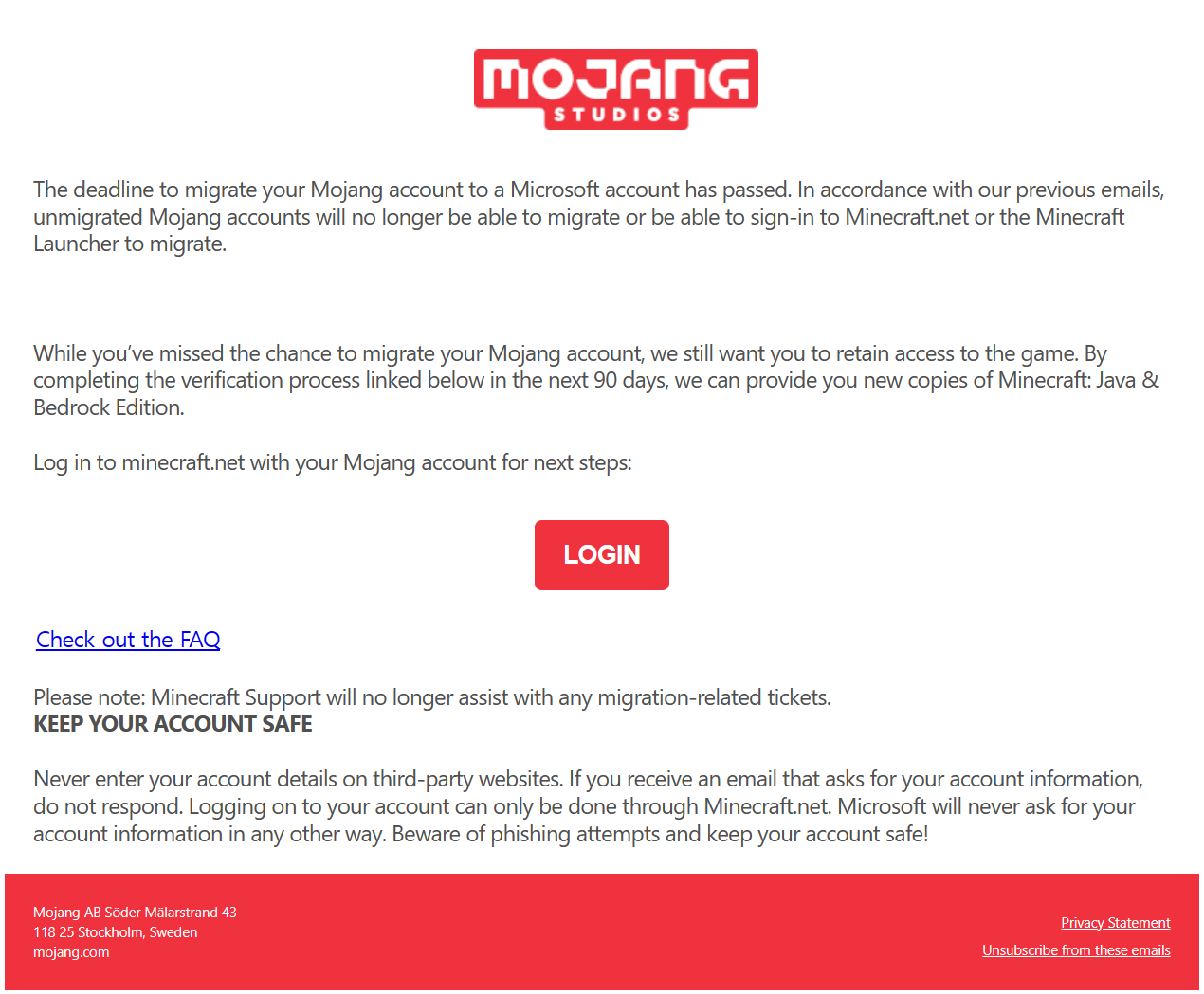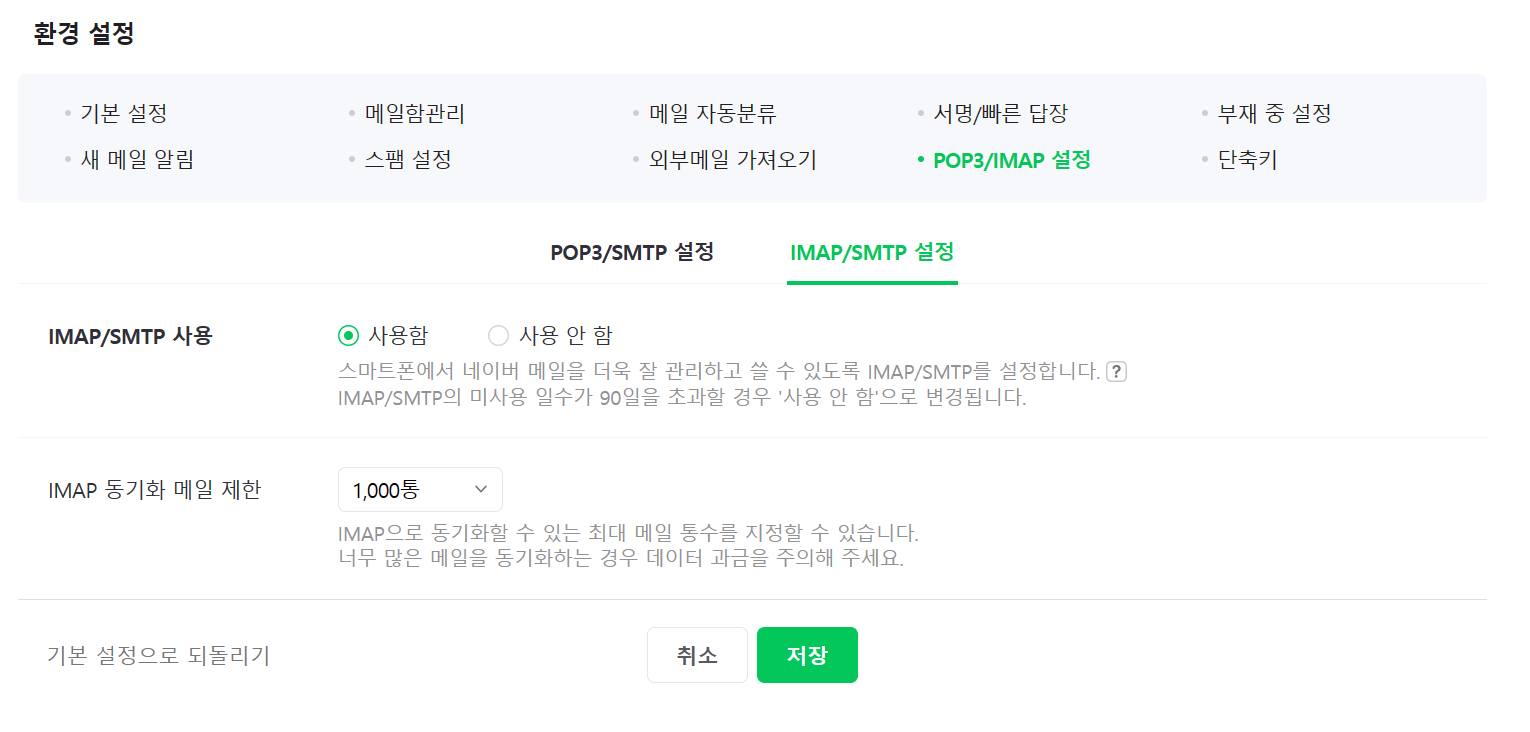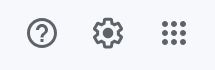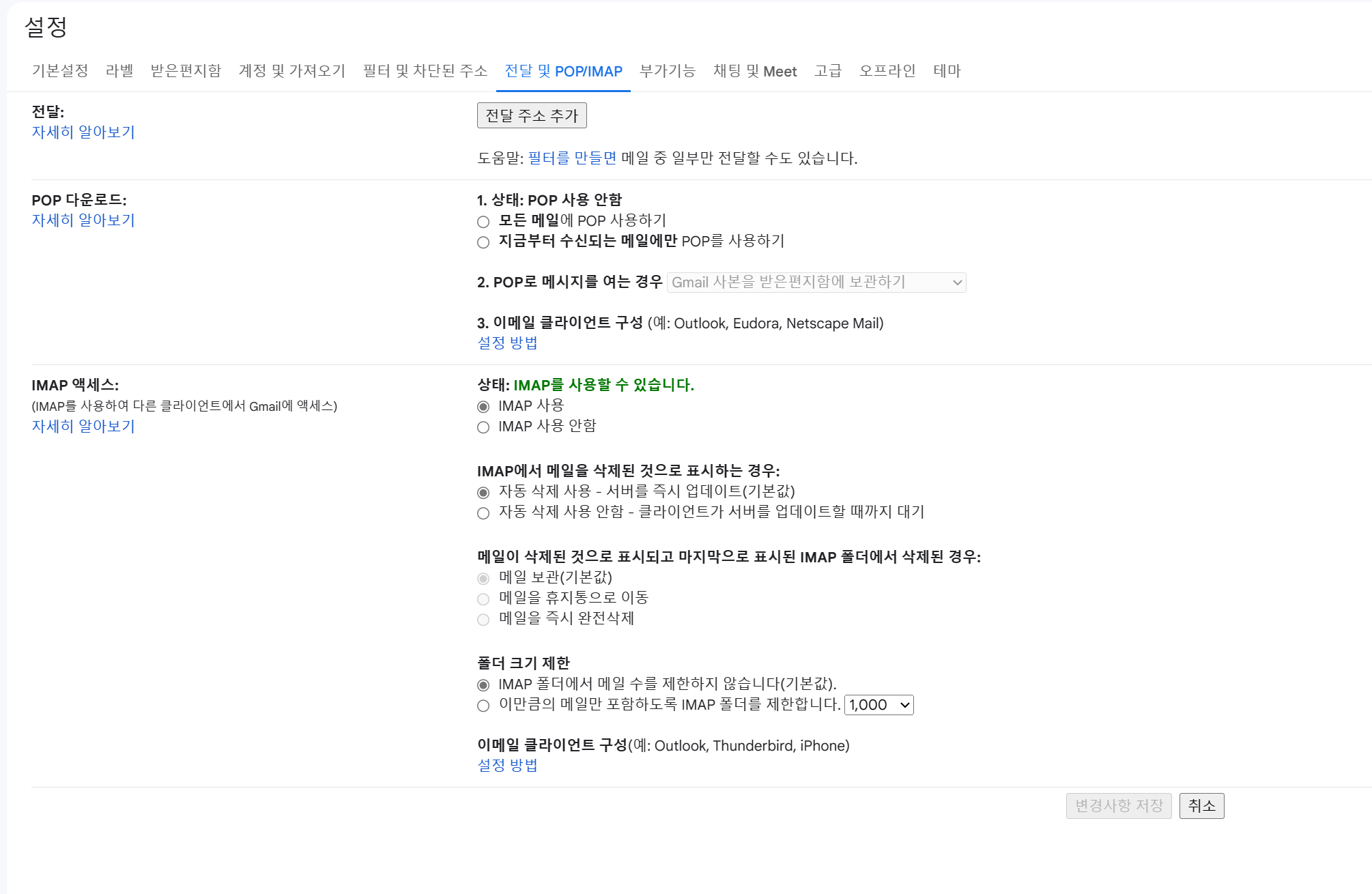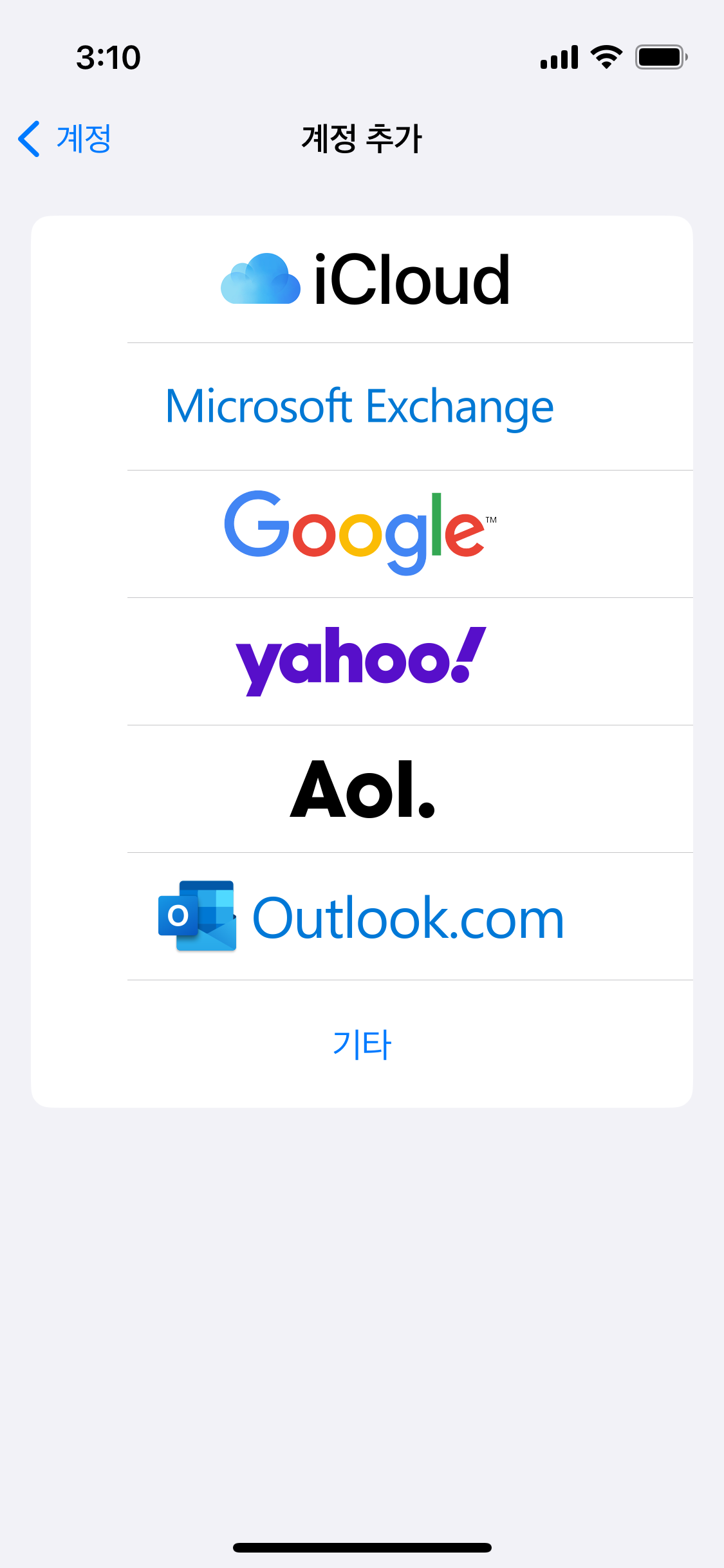아이폰으로 이메일 알림 받는 방법
이메일의 중요성을 알게 되다.
나는 메일을 별 대수롭지 않게 생각해왔다. 가지고 있는 메일만 해도 이런 저런 이유로 만들고 쓰고있는 이메일이 6개(!)가 되었다. 메일의 용도도 중구난방이라서 어떤 알림이 어떤 메일로 오는지도 모르는 상태였다. 하지만 기업-개인 간의 소통은 이메일을 통해서 많이 일어나기 때문에 메일 관리를 잘 해야된다.
최근에는 이메일을 확인하지 못해서 손해를 봤는데, 마인크래프트 계정을 모장 계정에서 마이크로소프트로 이전하라는 메일이었는데, 이 메일을 확인하지 못하고 이전이 끝난지 1달이 넘어서야 확인을 하게 되었다. 모장계정은 거진 10년전에 해외결제를 못해서 대리구매로 마인크래프트를 사서 했던 추억이 있는 계정이었는데, 메일을 확인하지 못하여 날려버린 것이다.
이메일을 관리 해보자!
마인크래프트 계정을 잃어버린 것을 계기로 해서 앞으로는 이메일을 관리를 안한다면 더 큰 피해를 볼 수 있기 떄문에 메일을 정리하기 시작했다.
메일의 분류
제일 먼저 한 것은 6개의 이메일을 용도에 따라 분류하는 것이다.
6개의 메일은 3개의 구글 이메일과 3개의 네이버 메일로 1차로 구분할 수 있었다. 이중 메일의 용도가 확실한 것은 학교 메일로 쓰고있는 구글 메일 하나뿐 이었다. 나는 메일의 분류를 두가지고 크게 나누었고 이러한 분류가 가장 보편적일 것이다.
- 사적 메일
- 공적 메일
사적 메일은 크게 생각하면 본인 인증의 용도로만 사용하는 메일이다. 각종 쇼핑몰이나 게임, 커뮤니티에 가입할 때 쓰이는 메일이다. 사적 메일은 실명으로 활동하는 것이 아니고 익명으로 활동하며, 여러 사이트의 가입에 이 메일을 사용하고 있기 떄문에 개인정보의 유출에 취약하므로 개인적보는 최대한 담지 않는다.
공적 메일은 구직활동, 사회생활등에 쓰이는 메일로 메일의 이름에 나의 이름이 들어가서 다른 사람이 내 메일을 보고 나를 떠올릴 수 있게 해야된다. 이런 용도 때문에 이곳으로 오는 메일은 다른 곳에서 오는 메일보다 중요도가 높을 가능성이 높다.
메일의 알림을 받기
메일의 분류를 끝내고 메일의 용도가 정해지면 다음으로 할 일은 메일로부터 알림이 오도록 하는것이다. 메일은 오는 바로 확인을 하면서 필요없는 메일에 가려 중요한 메일을 놓치지 않도록 하는것이 중요하다.
알림을 받는 방법은 다양하겠지만, 나는 여러 메일을 하나의 서비스를 통해 일괄적으로 관리하고 싶었다. 또한 알림은 핸드폰으로 와야한다. 왜냐하면 알림이 PC로 오면 PC를 사용중일 때가 아니면 메일을 받지 못한다는 이유도 있지만, 나는 모든 푸시알림은 핸드폰으로 몰아서 관리를 하기떄문에 일관성을 해치지 않기 위해서라도 핸드폰으로 알림을 받을 수 있는 방법이 필요했다. 아이폰의 기본어플 “MAil”이 이런 기능들을 지원하기 때문에 이 어플을 활용하기로 결심했다.
Mail에 네이버 메일 IMAP설정 하는 방법
Mail에 여러 메일 계정을 등록하기 위해서는 메일의 계정에 접속해서 IMAP(Internet Messaging Access Protocol)를 허용 하는것으로 설정을 바꾸고 Mail앱에서 등록을 하면 Mail앱에서 여러 메일을 수신하고 관리할 수 있다.
네이버 메일의 imap설정은 메일 계정에 들어간 후 왼쪽 패널의 중간에 있는 내 메일함의 오른쪽에 있는 톱니바퀴를 누르고 나온 환경설정에서 POP3/IMAP 설정을 들어가서 POP3/IMAP 사용 옵션을 사용함으로 설정한 후 저장 한다.
네이버 메일은 메일 앱에 추가할 때 필요한 애플리케이션 비밀번호를 만들어야 된다. 애플리케이션 비밀번호는 네이버->보안설정->2단계 인증[관리]에 들어가면 비밀번호를 생성 할 수 있다.
Mail에 구글 메일 IMAP설정 하는 방법
구글 메일을 설정하는 것도 네이버와 크게 다르지 않다.
구글의 경우도 동일하게 오른쪽 상단에 있는 톱니바퀴를 누르고, 나온 설정에서 전달 및 POP/IMAP탭을 들어가면 IMAP 엑세스 매뉴를 확인 할 수 있다. IMAP사용에 체크해주면 된다.
아이폰 기본 메일 앱에 다른 메일 계정을 추가하는 방법
메일 앱에 다른 메일 계정을 추가하기 위해서는 메일의 설정에 들어가야한다. 만약에 메일의 설정이 보이지 않는다면, 기기에 앱이 깔려있지 않은 것 이므로 App Store에서 다운 받으면 된다.
설정 -> Mail -> 계정 -> 계정 추가에 들어가보면 다음과 같은 화면을 확인 할 수 있다.
이제 본인의 플랫폼을 선택해서 계정을 추가하면 된다. 그러면 이제 기본 메일 앱에서 다른 메일의 내용을 확인할 수 있으며 메일 삭제같은 기본적인 관리도 가능하게 된다.
메일 알림 설정
앱에 메일을 추가시켰으면 이제는 알림 설정을 할 차례이다.
설정 -> Mail -> 계정 -> 데이터 업데이트에 들어가보면 자신이 추가한 모든 메일 계정에 대해서 업데이트를 어떻게 할지 설정할 수 있다. icloud계정에 대해서는 기본적으로 푸시, 가져오기, 수동의 옵션을 제공하고, 다른 메일의 경우에는 가져오기, 수동의 옵션만을 제공한다. icloud 메일은 푸시로 설정을 하고 다른 메을은 가져오기로 설정을 마치고 얼마마다 서버에서 메일을 가져올지 시간을 지정한다.
최종적으로 Mail -> 알림 -> 알림 사용자화에 들어가서 각각의 메일에 대해 알림을 설정하면 메일이 도착했을 때 핸드폰 알람을 받아볼 수 있다.
정리
위의 방법을 통하면 매시간마다 모든 알림을 핸드폰으로 받아볼 수 있으므로 이제는 메일로 도착한 중요한 정보를 놓치지 않을 수 있다. 추가로 나는 메일에 들어가면 읽지않은 메일이 가득했는데, 이번에 안읽은 메일을 전부 정리하면서 메일 앱에 들어가면 안읽은 메일이 있다는 것 만으로도 새로운 메일이 왔다는 것을 인지함으로써 한번 더 확인을 할 수 있게했다.